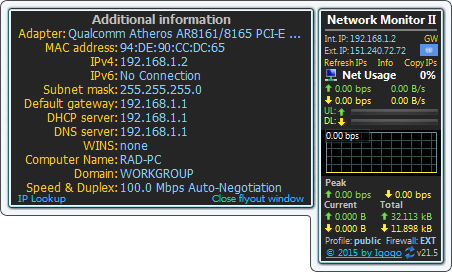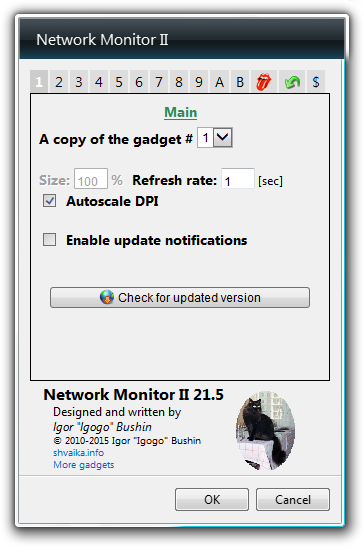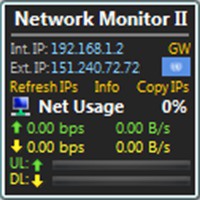
Network Monitor II v31.8
گجت نمایش لحظهای اطلاعات اینترنت و شبکه
یکی از عملیاتی که به صورت مخفیانه توسط برنامههای مختلف انجام میشود دریافت و ارسال اطلاعات در فضای اینترنت است. این کار میتواند توسط ویندوز و برنامههای مختلف و با مقاصدی نظیر بروزرسانی، دانلود، سرقت اطلاعات و … انجام شود.
هر چند اکثر دریافتها و ارسالهای اینترنتی فرآیندهایی امن هستند. اما ممکن است کاربران تمایلی به انجام آن به خصوص در شرایط مختلف نداشته باشند. به عنان مثال ممکن است کاربری ترافیک کافی برای بروز رسانی ویندوز نداشته باشد و ویندوز به صورت خودکار اقدام به بروز رسانی خود و مصرف تمام ترافیک اینترنتی کاربر کند. همچنین نرم افزارهای کاربردی دیگری مانند برنامههای دانلود تورنت و P2P هم میتوانند به صورت مخفیانه حجم گستردهای از ترافیک اینترنتی شما را مصرف کنند.
نرم افزار Network Monitor II
Network Monitor II گجتی کاربردی و مفید است که امکان نمایش ترافیک در حال استفاده توسط سیستم را به صورت لحظهای و زنده بر روی میزکار شما میسر میکند. بدین ترتیب متوجه میشوید که آیا سیستمتان با اینترنت تبادل اطلاعات محسوسی دارد و این تبادل در چه حدی است؟
هر چند گجت Network Monitor II اطلاعات کاملی در مورد اینکه ترافیک شما از چه طریقی در حال استفاده است به شما نمیدهد، اما زنگ هشداری برای پیگیری و مسدود کردن برنامه مربوطه است. همچنین توسط این ابزار میتوانید میزان کل ترافیک مصرفی، حجم مربوط به دانلود و آپلود و اطلاعات تکمیلی دیگری نظیر سیگنال اینترنت، سرعت اتصال، IP اینترنال و اکسترنال، مک آدرس، اطلاعات DNS و دیگر اطلاعات مرتبط با شبکه را هم مشاهده کنید.
Network Monitor II به صورت پیشفرض برخی اطلاعات بسیار مهم را نمایش میدهد. اما از طریق پنجره تنظیمات برنامه میتوانید بخشهای مورد نیاز را فعال و یا بخشهایی که ضرورتی به نمایش آنها بر روی میزکار نمیبینید، غیر فعال کنید.
برخی از ویژگیهای گجت Network Monitor II عبارتند از:
- نمایش IP اینترنال و اکسترنال سیستم
- نمایش مک آدرس و آدرسهای IPV4 و IPV6
- نمایش نمودار لحظهای دانلود و آپلود
- نمایش حجم کل ترافیک و پهنای باند مصرفی
- نمایش سرعت لحظهای و ظرفیت اینترنت
- دارای بخش تنظیمات پیشرفته برای فعال و غیر فعال کردن بخشهای مختلف
- امکان سفارشیسازی کامل رنگ عناصر مختلف در پنجره برنامه
- امکان بازگردانی سریع تنظیمات برنامه به حالت پیشفرض
- و …
مراحل دانلود و نصب نرم افزارهای موجود در سافت سرا بسیار ساده
است.
برای دانلود نرم افزار یا ابزار مورد نظر کافیست بر
روی لینک (یا لینکهای) مربوط به آن کلیک کنید تا عملیات دانلود
فایل (ها) انجام شود.
در صورتی که در دانلود فایلها با
مشکلی مواجه شدید، بخش رفع
اشکال/گزارش خرابی لینک را مشاهده کنید.
نرم افزارهای موجود، بسته به حجمشان ممکن است در یک یا چند پارت ارائه شوند. در نرم افزارهایی که دارای چند پارت هستند باید تمام پارتهای موجود را دانلود کنید. البته ممکن است در برخی نرم افزارها احتیاج به دانلود تمام لینکها نباشد. مثلا اگر سیستم شما 64 بیتی است و نرم افزاری دارای دو ویرایش 32 و 64 بیت است، کافیست تنها پارتهای مربوط به ویرایش 64 بیتی را دانلود کنید. همچنین برخی نرم افزارها دارای اضافات و پلاگینهایی هستند که دانلود آنها نیز اختیاری است.
پس از دانلود یک نرم افزار، کافیست محتویات آن را توسط نرم
افزار WinRAR یا یک فشرده سازی دیگر که از فرمت RAR پشتیبانی می
کند، بر روی سیستم خود استخراج کنید. برای این منظور بر روی
اولین پارت کلیک راست و گزینه ی Extract Here را انتخاب کنید، در
این صورت تمام پارتهای موجود به صورت یکپارچه بر روی سیستم شما
استخراج می شوند.
در انتهای نام پارت اول نرم افزارهایی که
در چند پارت فشرده شده اند عبارت part1 یا part01 قرار دارد.
در صورتی که نرم افزاری تنها یک پارت دارد نیز به همین ترتیب بر
روی آن راست کلیک و گزینه ی Extract Here را انتخاب کنید.
فایلهای دانلود شده از سافت سرا دارای هیچ فایل اضافی یا
تبلیغاتی خاصی نیستند، از اینرو برای استخراج فایل دانلود شده،
با خیال آسوده بر روی فایل مورد نظر کلیک راست و گزینه ی Extract
Here را انتخاب کنید.
در این صورت نرم افزار و فایلهای
مربوط به آن (مانند سریال، راهنما و ...) در پوشه ای به صورت
مرتب استخراج خواهند شد.
فایلهای دانلود شده از سافت سرا برای استخراج نیازمند پسوورد می
باشند. پسوورد تمام فایلهای دانلود شده از سافت سرا softsara.ir
است.
بروز پیغام خطا پس از درج پسوورد (یا در طول استخراج
فایلها) دلایل مختلفی می تواند داشته باشد.
اگر پسوورد را
کپی (Copy & Paste) می کنید، به احتمال زیاد این مشکل وجود
خواهد داشت. زیرا معمولا هنگام کپی پسوورد از سایت یک کارکتر
فاصله در ابتدا یا انتهای آن ایجاد می شود. در صورتی که پسوورد
را تایپ می کنید، به کوچک بودن حروف و انگلیسی بودن صفحه کلید
توجه کنید.
برای اطلاعات بیشتر اینجا کلیک کنید.